mac电脑如何快速显示桌面及切换应用?
1、显示桌面方法一:按command+F3显示桌面,再按command+F3返回当前窗口。

2、显示桌面方法二:系统默认按Fn+F11显示桌面,再按Fn+F11返回当前窗口。

3、如果觉得Fn+F11离得太远,可进入“系统偏好设置”-“mission control”-“显示桌面”,修改为“Fn”,会更加方便操作。
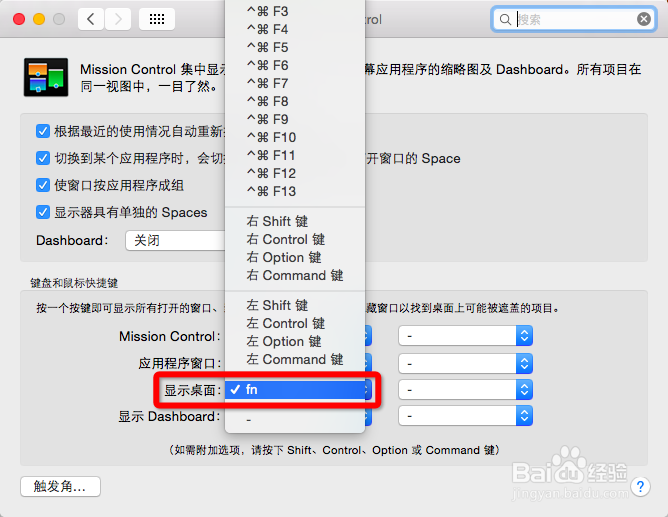
4、显示桌面方法三:进入“系统偏好设置”-“触控板”-“更多手势”,选择“显示桌面”,张开拇指和其他三个手指操作触控板即可显桌面,反向操作即可返回当前。
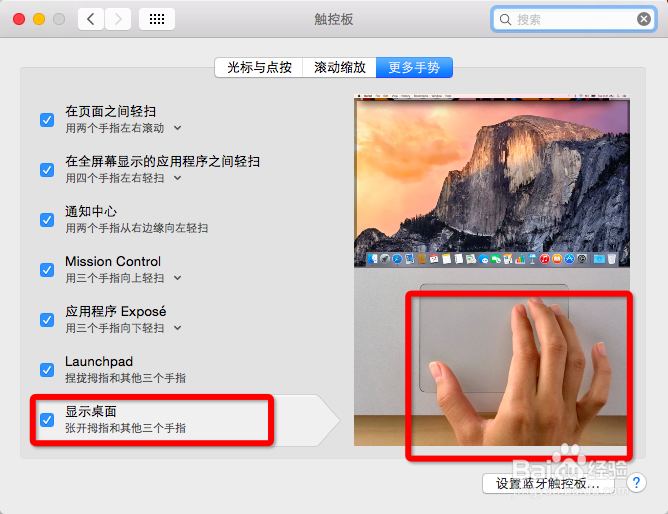
1、切换应用方法一:按F3,光标选择确认,切换到所选应用,再按F3返回当前。

2、切换应用方法二:系统默认按control+向上键,光标确认即可,再按可返回当前。

3、如果觉得control+向上键操作不便,可进入“系统偏好设置”-“mission control”-“mission control”,修改为“右shift键”,会更加方便操作。

4、切换应用方法三:进入“系统偏好设置”-“触控板”-“更多手势”,选择“mission control”-“用三个手指向上轻扫”,用三个手指向上轻扫操作触控板,确认所选择应用即可。用三个手指向下轻扫可返回当前。

声明:本网站引用、摘录或转载内容仅供网站访问者交流或参考,不代表本站立场,如存在版权或非法内容,请联系站长删除,联系邮箱:site.kefu@qq.com。
阅读量:189
阅读量:184
阅读量:98
阅读量:196
阅读量:41